Risolto il problema con Nexus Mod Manager che non si aggiornava su Windows 10
Varie / / June 30, 2022

Anche se le nuove versioni continuano a essere rilasciate, le versioni precedenti attirano comunque la nostra attenzione. Uno di questi è il NMM. Tuttavia, il problema del Nexus Mod Manager che non si aggiorna su PC Windows ha continuato a creare problemi agli utenti. L'articolo illustra i metodi per risolvere il problema dell'aggiornamento del NMM. Inoltre, in questo articolo viene spiegata anche la risposta alla domanda su come aggiornare Nexus Mod Manager.

Contenuti
- Come risolvere Nexus Mod Manager che non si aggiorna su Windows 10
- Metodo 1: esegui Nexus Mod Manager come amministratore
- Metodo 2: Consenti l'accesso a Windows Firewall
- Metodo 3: reinstallare Nexus Mod Manager
- Suggerimento professionale: come aggiornare Nexus Mod Manager
Come risolvere Nexus Mod Manager che non si aggiorna su Windows 10
La sezione fornisce l'elenco dei motivi per cui il problema di aggiornamento potrebbe verificarsi nell'app NMM.
- Privilegi Amministrativi- All'NMM potrebbero non essere concessi i privilegi di amministratore e potresti non essere in grado di aggiornare l'NMM.
- NMM è bloccato da Firewall- Se l'NMM non è consentito da Windows Firewall, potresti non essere in grado di aggiornare l'app NMM.
- App NMM obsoleta- Il motivo principale per cui l'NMM potrebbe non essere aggiornato è che l'app potrebbe non essere aggiornata sul tuo PC.
- Errore di protocollo- L'errore di protocollo sull'app NMM potrebbe impedirti di aggiornare l'app NMM.
Metodo 1: esegui Nexus Mod Manager come amministratore
Il primo metodo per risolvere il problema di Nexus Mod Manager che non aggiorna è eseguire NMM come amministratore.
1. premi il Chiave di Windows, genere mmme fare clic su Aprire la destinazione del file opzione.

2. Fare clic con il pulsante destro del mouse su Nesso. Mod. Manager.exe file e selezionare il Proprietà opzione nell'elenco.
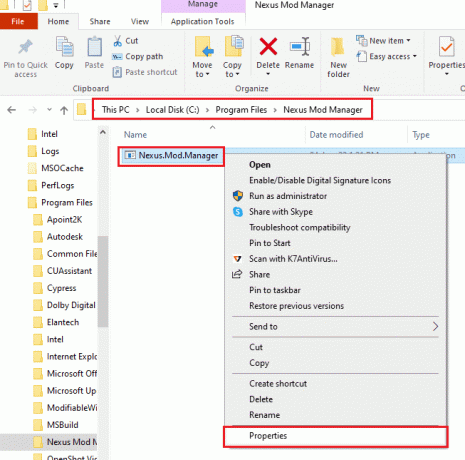
3. Passa a Compatibilità scheda nella finestra Proprietà e controllare il Esegui questo programma come amministratore opzione nel Impostazioni sezione.

4. Clicca sul Applicare e OK pulsanti per eseguire l'app NMM come amministratore.

5. Avvia il Gestore Mod Nexus utilizzando la barra di ricerca e prova a reinstallare la mod sull'app.
Leggi anche: Risolto il problema con Frosty Mod Manager che non avviava il gioco in Windows 10
Metodo 2: Consenti l'accesso a Windows Firewall
Il problema di mancato aggiornamento di Nexus Mod Manager può verificarsi se l'app non è consentita da Windows Firewall. Puoi risolvere il problema consentendo all'app di accedere al firewall utilizzando i passaggi seguenti.
1. Colpire il Chiave di Windows, genere pannello di controlloe fare clic su Aprire.
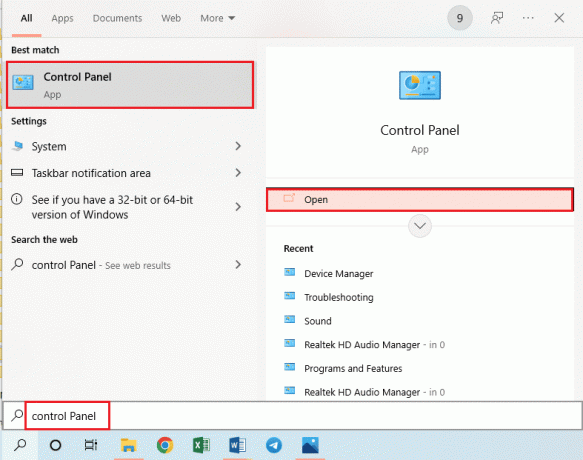
2. Impostare Visualizza per > Categoria, quindi fare clic su Sistema e sicurezza ambientazione.
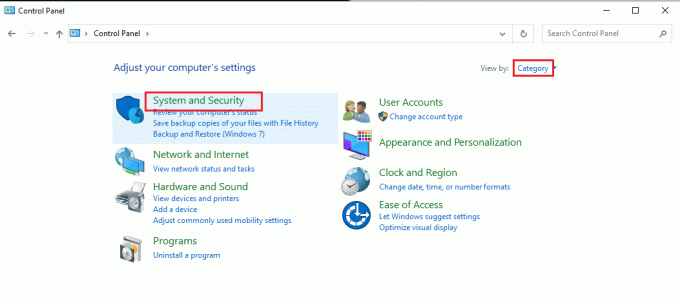
3. Clicca sul Consenti un'app tramite Windows Firewall opzione nel Firewall di Windows Defender sezione.
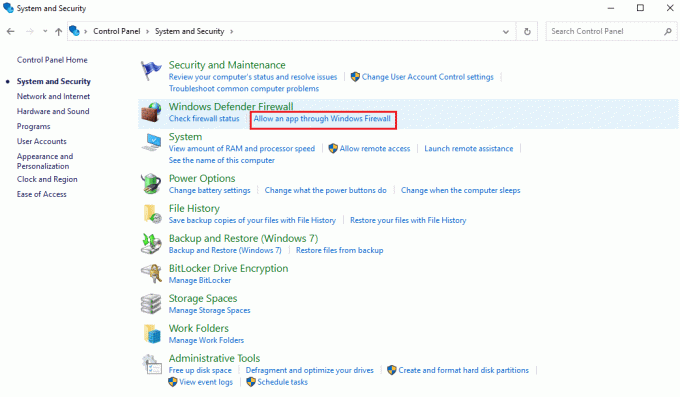
4. Seleziona il Gestore Mod Nexus app e fare clic su Cambia impostazioni pulsante sulla finestra.
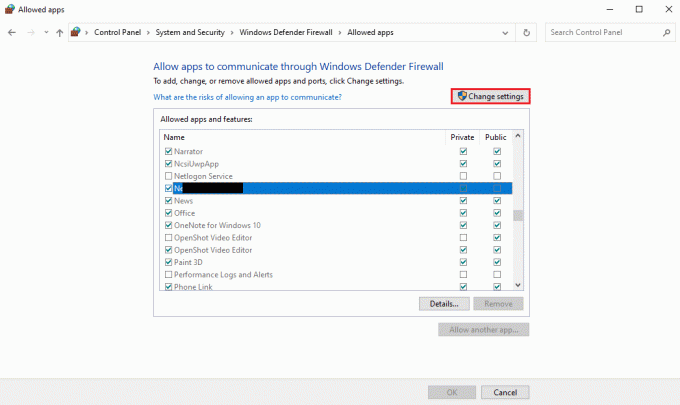
5. Seleziona le caselle per il Privato e Pubblico sezioni e fare clic su OK pulsante.

Leggi anche:Risolto il problema con Steam Workshop che non scaricava le mod
Metodo 3: reinstallare Nexus Mod Manager
L'ultima risorsa per risolvere il problema di non aggiornamento di Nexus Mod Manager può essere risolta reinstallando NMM. Questo ti aiuterà a correggere tutti i problemi e gli errori sull'NMM.
Passaggio I: disinstalla Nexus Mod Manager
Come passaggio principale, devi disinstallare il Nexus Mod Manager esistente sul tuo PC utilizzando l'app del Pannello di controllo ed eliminare tutti i file associati.
1. Apri il Pannello di controllo app.

2. Impostare Visualizza per > Categoria, quindi fare clic su Disinstallare un programma nel Programmi sezione.

3. Fare clic con il tasto destro su Gestore Mod Nexus nell'elenco delle app e selezionare il Disinstalla opzione.

4. Segui le istruzioni sullo schermo della procedura guidata di disinstallazione e fai clic su sì per rimuovere del tutto Nexus Mod Manager per Windows.
5. premi il Windows+Echiavi contemporaneamente per aprire il Esplora file e vai a Disco locale (C:) > File di programma cartella.

6. Fare clic con il pulsante destro del mouse su Gestore Mod Nexus cartella nella posizione e fare clic su Elimina opzione nell'elenco.

7. Infine, riavviare il PC dal INIZIO menù.

Passaggio II: reinstallare Nexus Mod Manager
L'NMM è stato rilevato da GitHub ed è possibile installare l'ultima versione dell'NMM per risolvere il problema di Nexus Mod Manager che non aggiorna.
1. premi il Chiave di Windows, genere cromoe fare clic su Aprire.

2. Vai al funzionario Sito Web GitHub per il Gestore Mod Nexus.
3. Clicca sul NMM-0.83.6.exe file nel Risorse sezione per installare l'ultima versione di Nexus Mod Manager.

4. Segui il istruzioni sullo schermo nella procedura guidata di installazione per installare l'NMM sul tuo PC.
Leggi anche:Correggi l'errore di accesso di Nexus Mod Manager
Suggerimento professionale: come aggiornare Nexus Mod Manager
L'uso di un Nexus Mod Manager obsoleto può causare problemi, puoi risolvere il problema aggiornando l'NMM sul tuo PC. Ecco i passaggi per aggiornare Nexus Mod Manager sul tuo PC.
1. Colpire il Chiave di Windows, genere mmm e fare clic su Aprire per lanciare il Gestore Mod Nexus.

2. Ora, il mod manager lo farà Controlla gli aggiornamenti automaticamente. Il mod manager verrà aggiornato se sono disponibili aggiornamenti.
Domande frequenti (FAQ)
Q1. Perché Nexus Mod Manager non si aggiorna sul mio PC?
Ans. Il NMM potrebbe non essere aggiornato a causa di vari motivi come problemi di autorizzazione. I metodi per risolvere il problema sono spiegati nell'articolo. Inoltre, viene fornito un dettaglio sul metodo per aggiornare correttamente l'NMM.
Q2. Posso usare Vortex Mod Manager invece di Nexus Mod Manager?
Ans.sì, Vortex Mod Manager è l'ultima versione di NMM. Tuttavia, se desideri utilizzare il vecchio Nexus Mod Manager, puoi utilizzare l'articolo per risolvere i problemi con l'aggiornamento di NMM.
Consigliato:
- Come eliminare l'account Facebook senza password
- 5 modi per correggere il codice di errore Nintendo Wii 51330
- Come spostare i giochi Origin su un'altra unità
- Correggi l'errore Anti Cheat di Apex Legends in Windows 10
I metodi per risolvere Nexus Mod Manager non si aggiorna problema sono discussi in questo articolo. Il problema può essere risolto facilmente e viene discussa anche la risposta alla domanda su come aggiornare Nexus Mod Manager. Si prega di lasciare i vostri suggerimenti e domande nella sezione commenti sull'argomento discusso.



